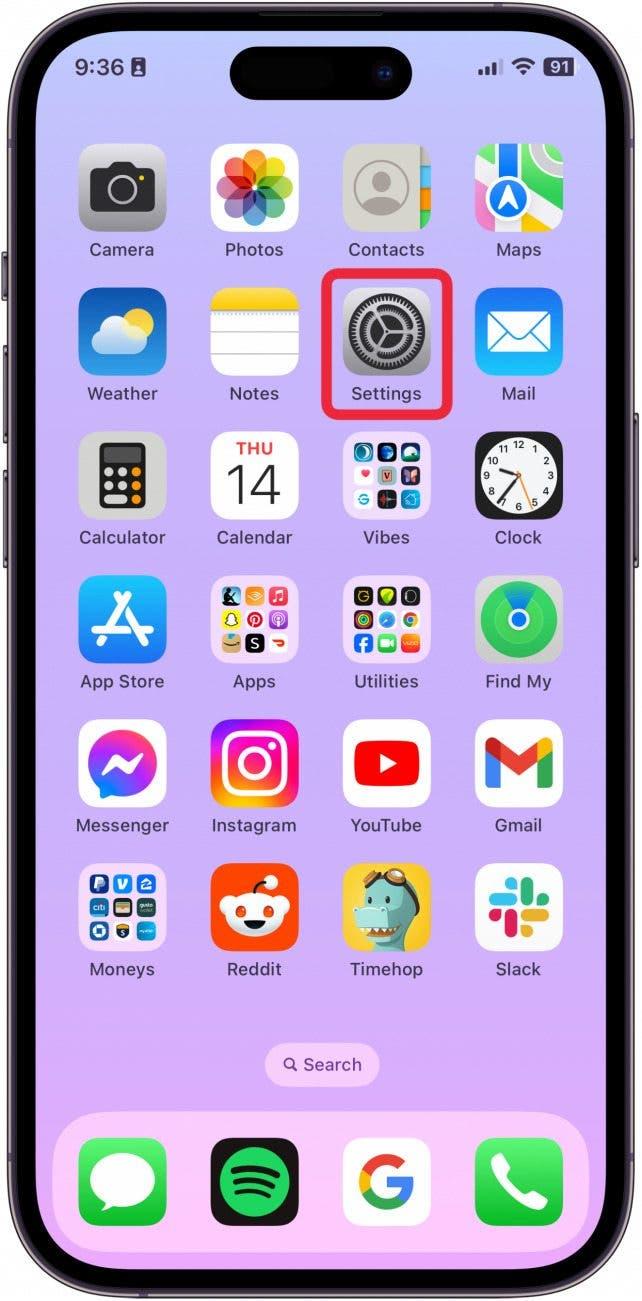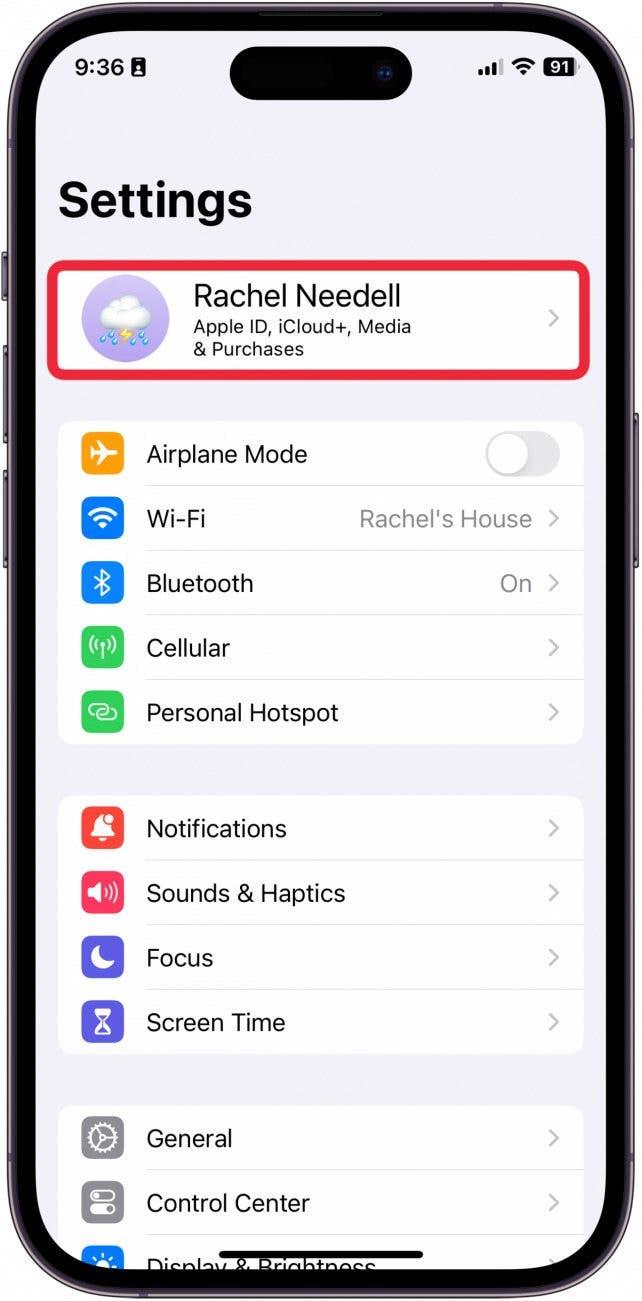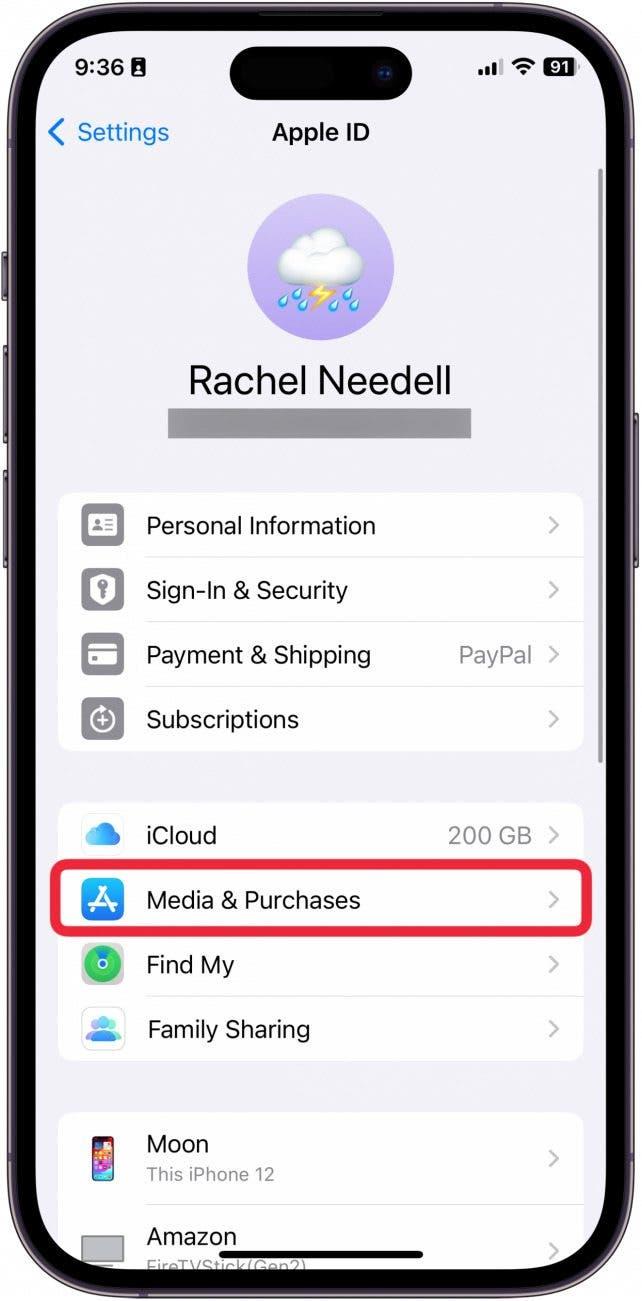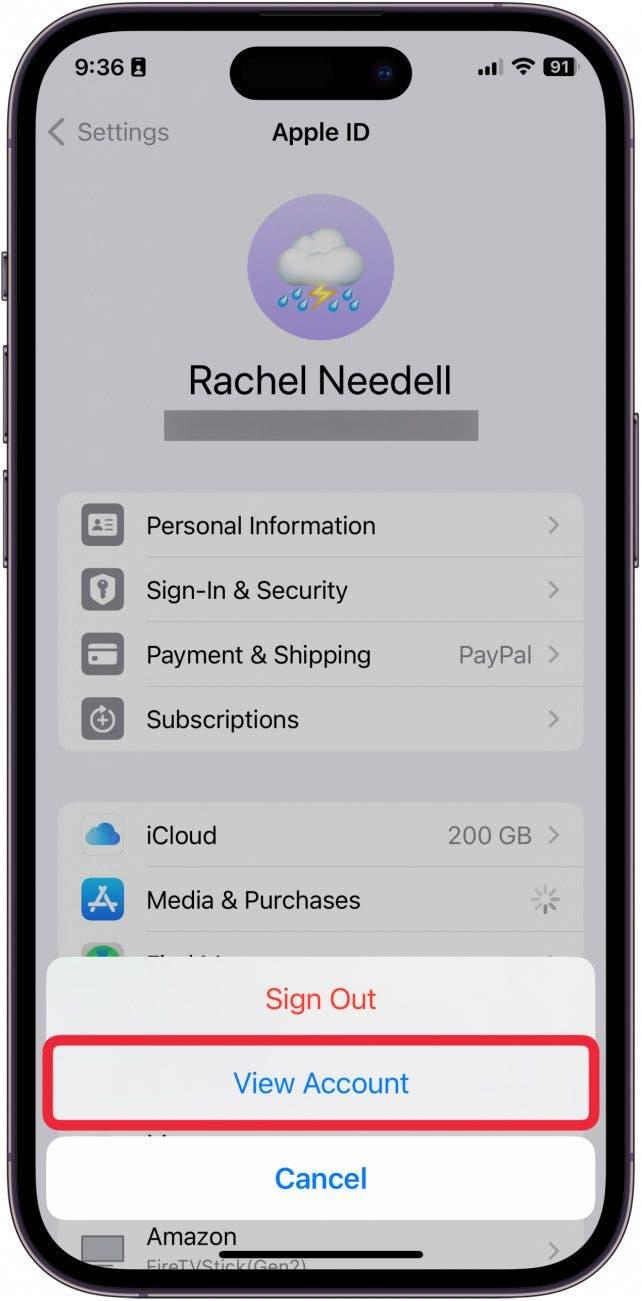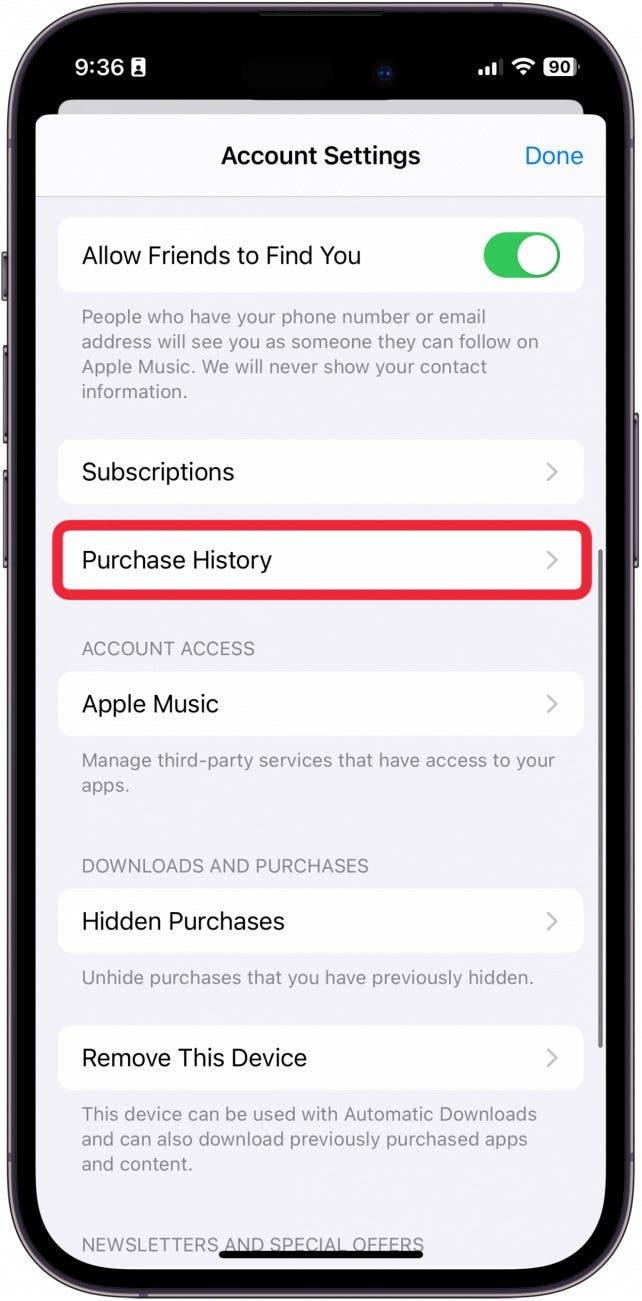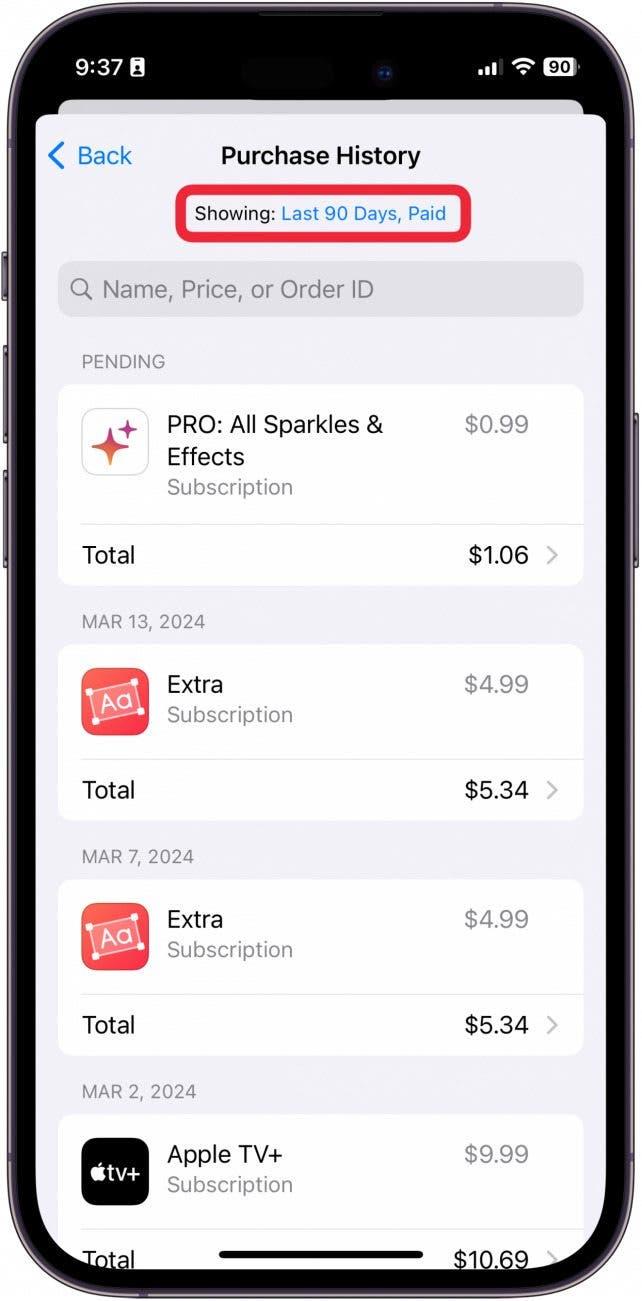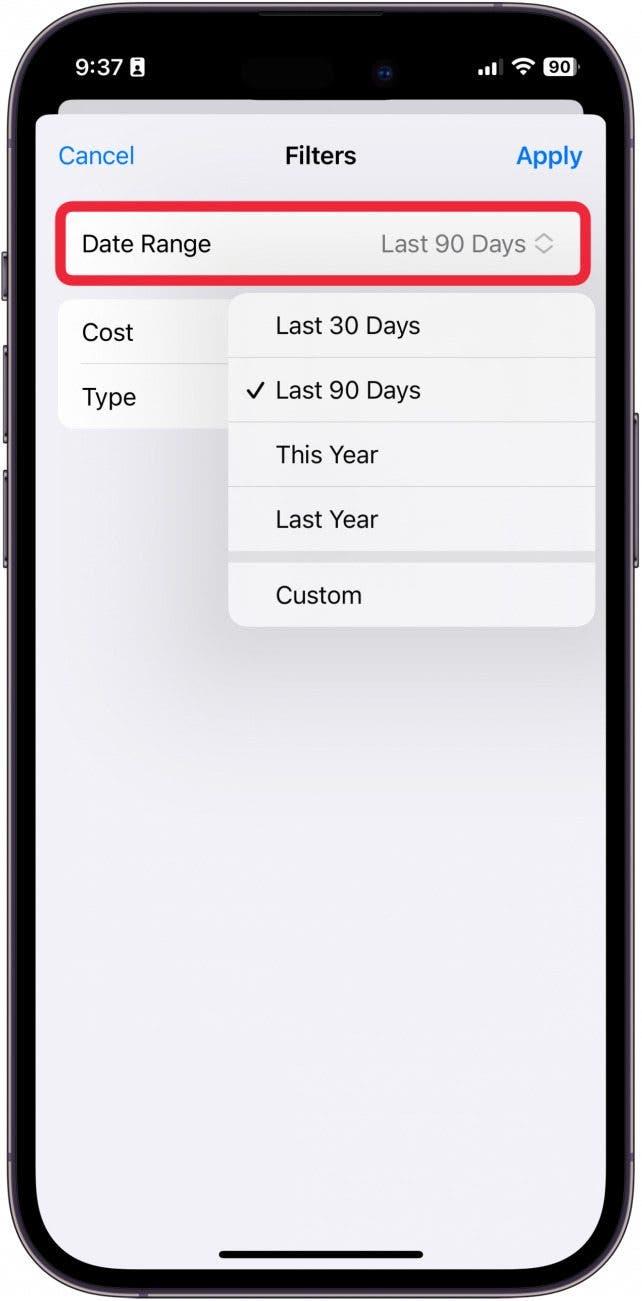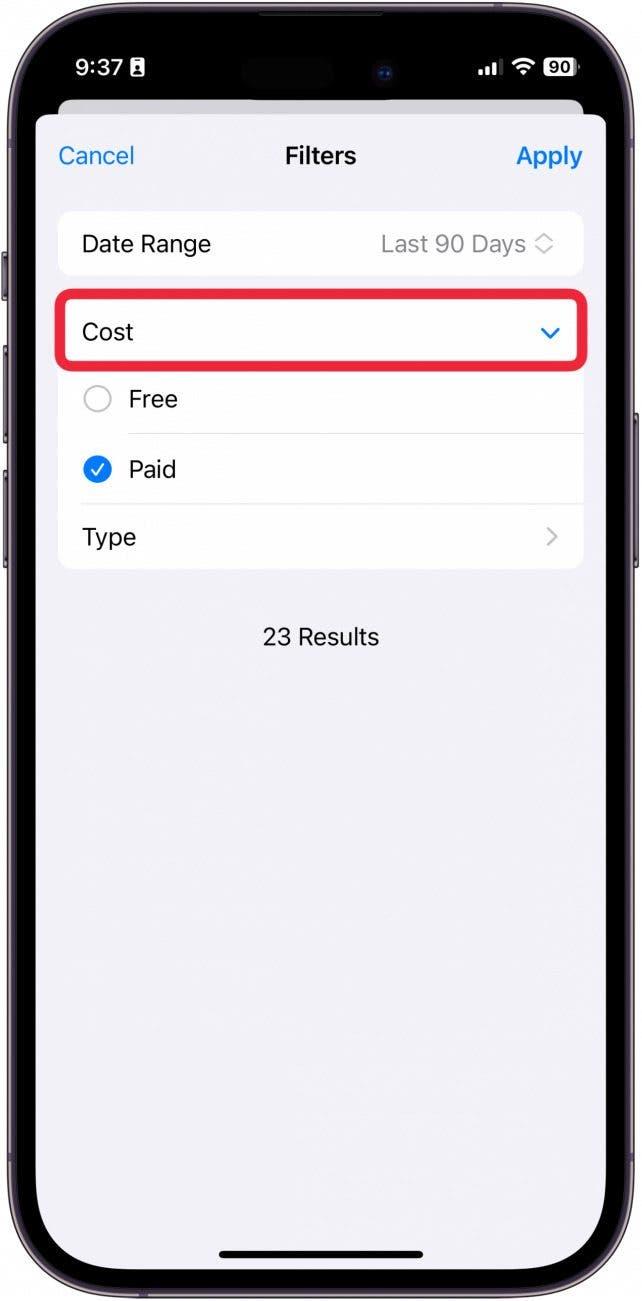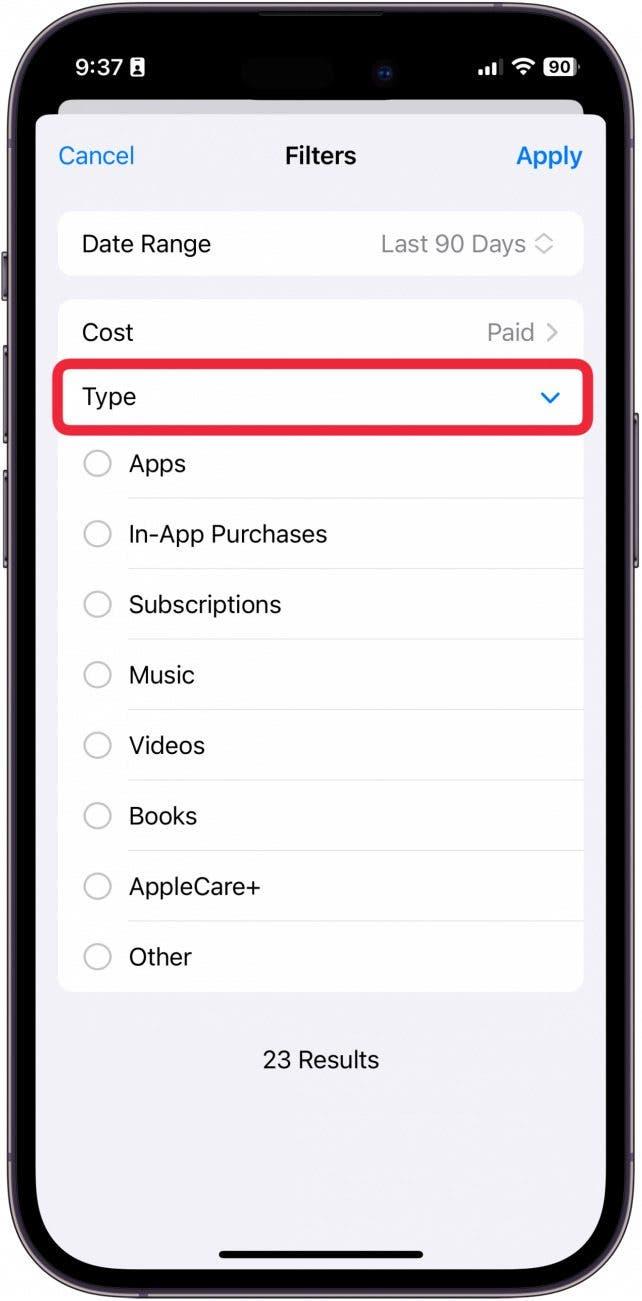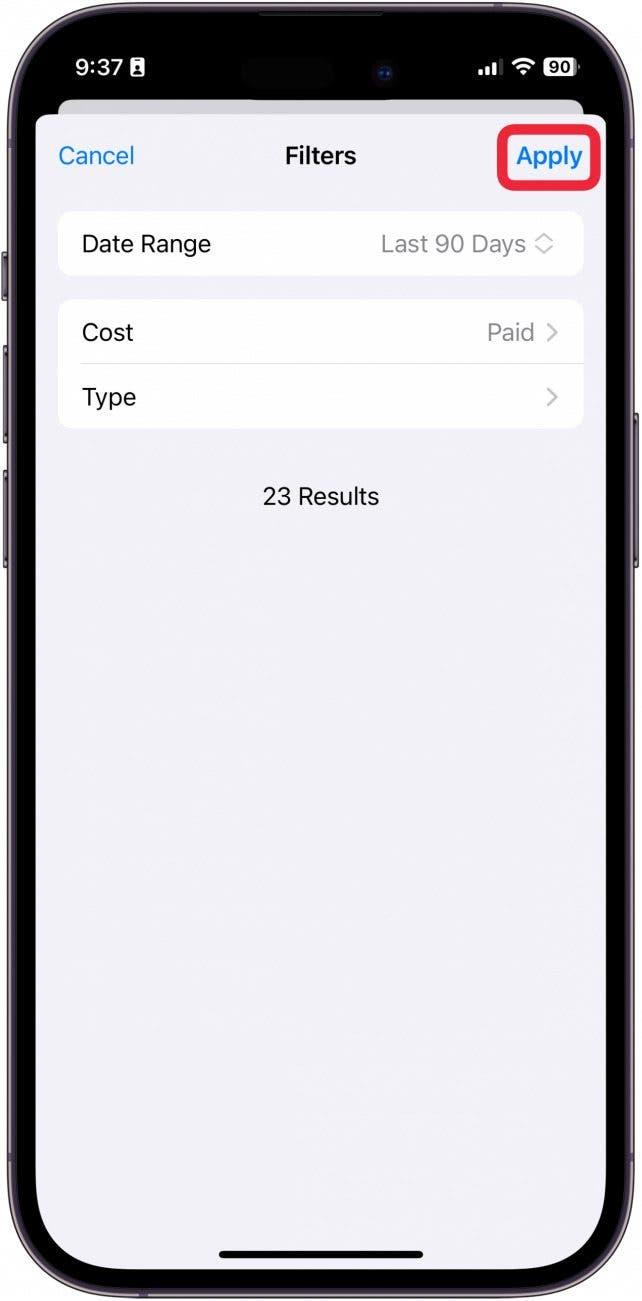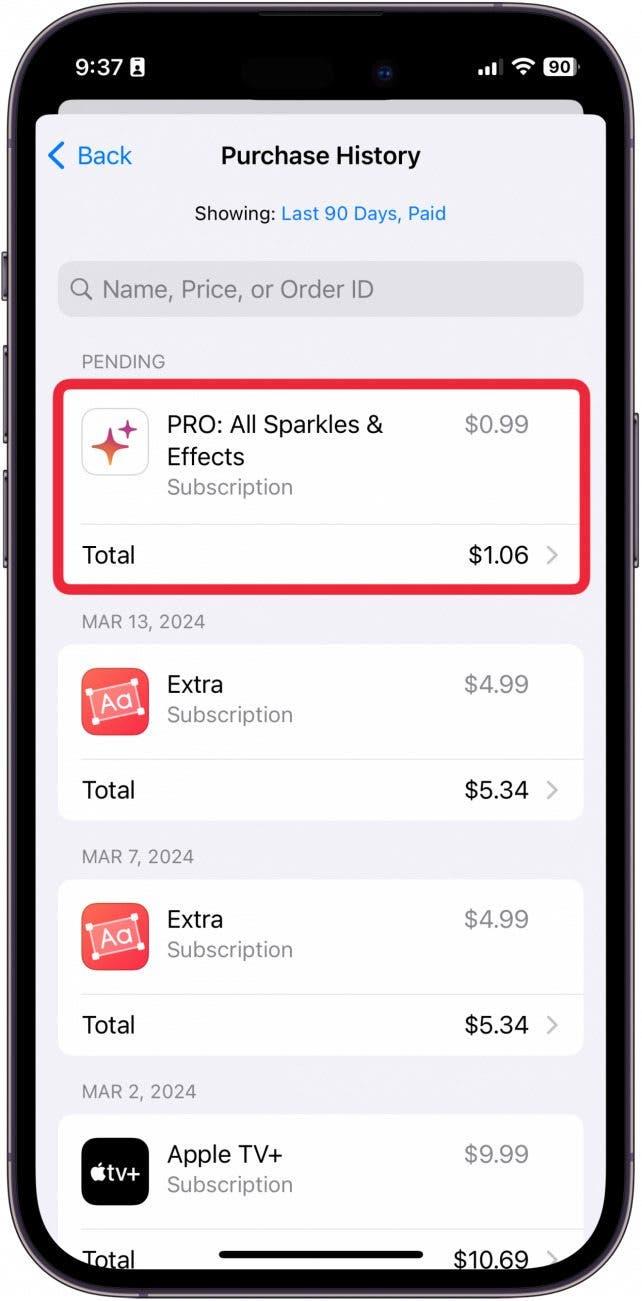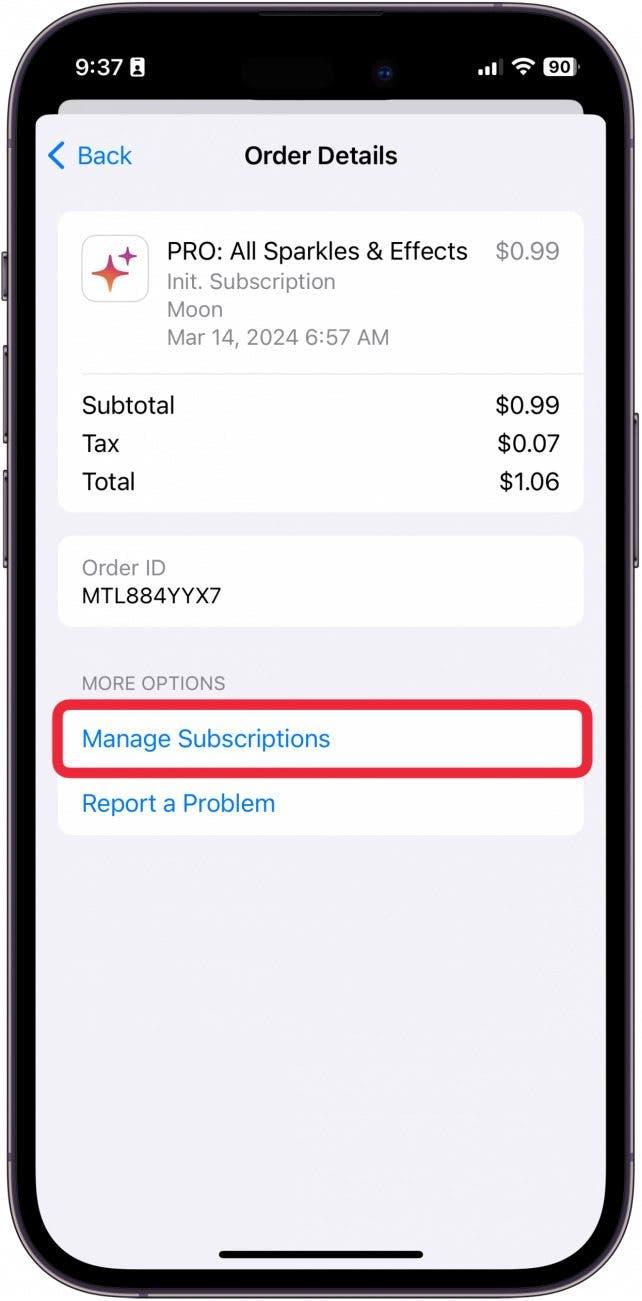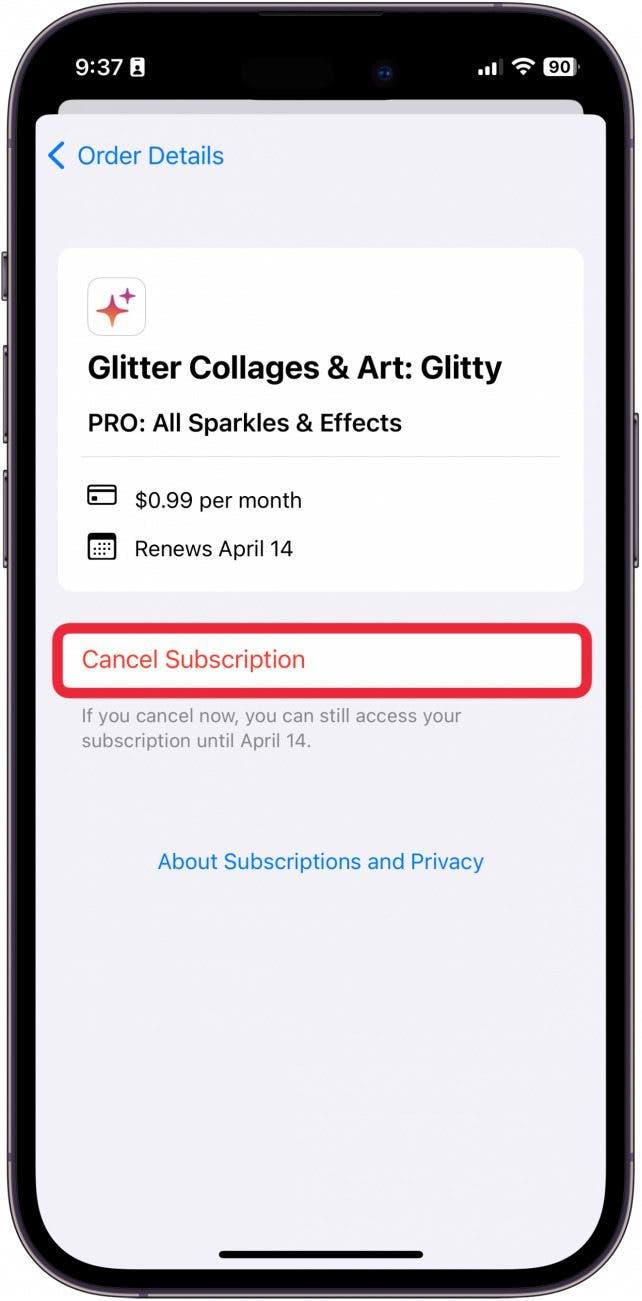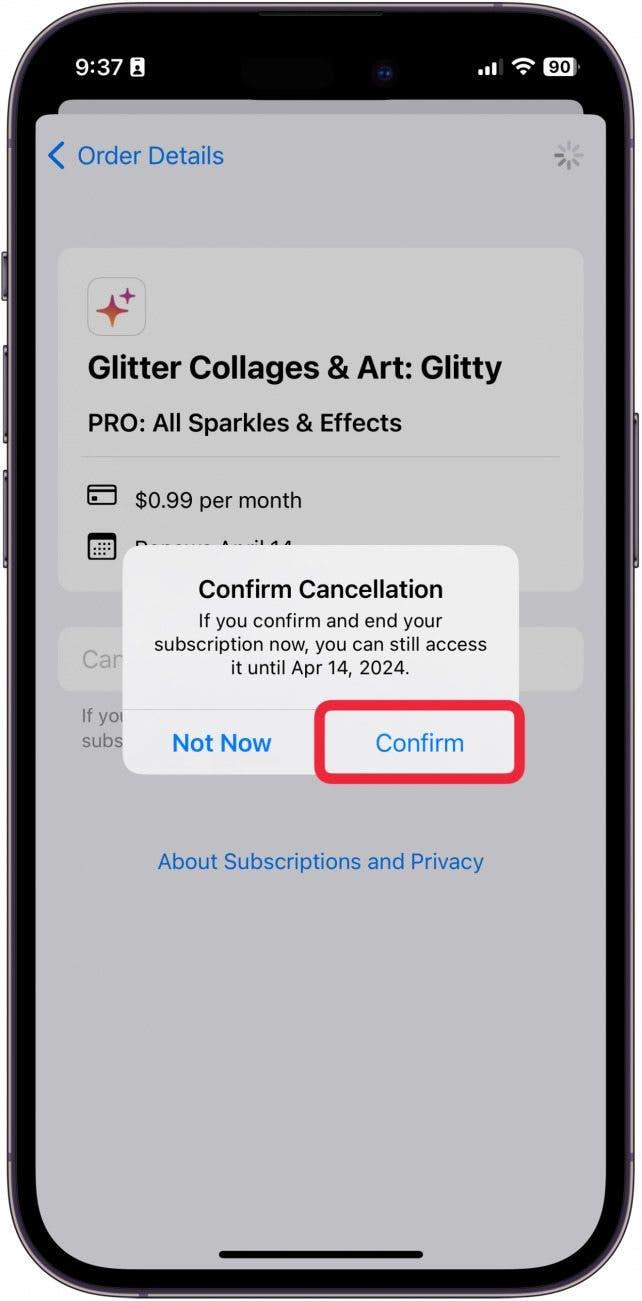Firma Apple wydała niedawno zaktualizowaną wersję swojego oprogramowania, która umożliwia przeglądanie wszystkich zakupów dokonanych za pomocą Apple ID w jednym miejscu. Ułatwia to przeglądanie wszystkich rzeczy, na które ostatnio wydałeś pieniądze i szybkie anulowanie subskrypcji rzeczy, których nie chcesz. Dzięki tej wskazówce zdałem sobie sprawę, że płaciłem 5,99 USD za cotygodniową subskrypcję, której nie potrzebuję! Oto jak to działa!
Dlaczego pokochasz tę wskazówkę:
- **Wyświetlanie wszystkich zakupów dokonanych za pomocą Apple ID w jednym miejscu.
- **Szybkie anulowanie niechcianych subskrypcji i zaoszczędzenie pieniędzy.
- **Sprawdzić, za co na koncie pojawiła się tajemnicza opłata.
Jak wyświetlić historię zakupów Apple
Wymagania systemowe
*Aby wykonać tę poradę, musisz mieć zainstalowany system iOS 17.4 lub nowszy. Dowiedz się, jak zaktualizować system do najnowszej wersji.
Chociaż ta wskazówka ułatwia przeglądanie historii zakupów Apple, jest to również świetny sposób na sprawdzenie, jak wydawałeś swoje pieniądze w czasie. Jeśli lubisz dowiadywać się o nowych funkcjach Apple, zapisz się do naszego bezpłatnego newsletteraPorada dnia!
 Odkryj ukryte funkcje iPhone’aOdbieraj codzienne porady (ze zrzutami ekranu i jasnymi instrukcjami), aby opanować obsługę iPhone’a w ciągu zaledwie jednej minuty dziennie.
Odkryj ukryte funkcje iPhone’aOdbieraj codzienne porady (ze zrzutami ekranu i jasnymi instrukcjami), aby opanować obsługę iPhone’a w ciągu zaledwie jednej minuty dziennie.
- Na telefonie iPhone otwórz Ustawienia.

- Stuknij Apple ID.

- Stuknij Media i zakupy.

- Stuknij Wyświetl konto.

- Stuknij Historia zakupów.

- W tym miejscu będziesz mógł zobaczyć historię zakupów. Aby dostosować wyświetlany okres, dotknij niebieskiego tekstu obok opcji „Wyświetlanie”.

- Teraz możesz dostosować zakres dat, aby cofnąć się tak daleko, jak długo istniało Twoje konto.

- Możesz także sortować według Kosztów.

- Lub według Typu zakupu.

- Stuknij Zastosuj, aby zastosować filtr.

- Aby anulować subskrypcję, stuknij ją.

- Stuknij Zarządzaj subskrypcjami.

- Stuknij Anuluj subskrypcję.

- Stuknij Potwierdź, aby anulować.

W ten sposób można szybko i łatwo sprawdzić historię zakupów Apple. Teraz już nigdy nie musisz gubić się w poszukiwaniu uciążliwych subskrypcji!